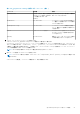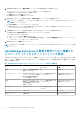Users Guide
Table Of Contents
- Dell EMC OpenManage Enterpriseバージョン3.2 ユーザーズ ガイド
- Dell EMC OpenManage Enterprise について
- OpenManage Enterprise 内のセキュリティ機能
- OpenManage Enterpriseの導入および管理
- OpenManage Enterpriseをお使いになる前に
- OpenManage Enterprise グラフィカルユーザーインタフェースの概要
- OpenManage Enterprise ホームポータル
- デバイスの管理
- デバイスのグループ化
- 静的デバイスグループの作成または削除
- クエリデバイスグループの作成または編集
- 静的子グループのデバイスの追加または編集
- 静的またはクエリ動的グループの子グループの名前の変更
- 静的またはクエリグループのクローン作成
- 新しいグループへのデバイスの追加
- 既存グループへのデバイスの追加
- OpenManage Enterprise からのデバイスの削除
- OpenManage Enterprise からのデバイスの除外
- ファームウェアベースラインを使用したデバイスファームウェアのアップグレードまたはダウングレード
- ファームウェアソースの選択
- 個々のデバイスのファームウェアバージョンのロールバック
- デバイスインベントリの更新
- デバイスステータスの更新
- 1 台のデバイスのインベントリのエクスポート
- デバイスリスト
- シャーシとサーバにおける追加アクションの実行
- MX7000 シャーシに対して表示されるハードウェア情報
- すべてまたは選択したデータのエクスポート
- デバイスの表示と設定
- デバイスの管理アプリケーション iDRAC の開始
- 仮想コンソールの起動
- デバイスのグループ化
- デバイスファームウェアの管理
- デバイス設定テンプレートの管理
- リファレンスデバイスからのテンプレートの作成
- テンプレートファイルをインポートしてテンプレートを作成
- テンプレート情報の表示
- サーバー テンプレートの編集
- シャーシ テンプレートの編集
- IOAテンプレートの編集
- ネットワークプロパティの編集
- デバイステンプレートの導入
- IOAテンプレートの導入
- テンプレートのクローン作成
- 未検出のサーバーまたはシャーシへの設定の自動導入
- 自動導入のターゲットの作成
- 自動導入のターゲットを削除
- 自動導入のターゲットの詳細の別形式へのエクスポート
- ID プールの管理 - ステートレス導入
- ステートレスな導入の概要
- ID プールの作成 - プール情報
- ネットワークの定義
- 設定済みネットワークの編集または削除
- ステータスや情報を持たない導入
- ID プールの削除
- 割り当て済み仮想 ID の回収
- デバイスプロファイルの移行
- デバイス設定コンプライアンスの管理
- デバイスのアラートの監視
- 監査ログの管理
- デバイスコントロール用ジョブの使い方
- 監視または管理のためのデバイスの検出
- デバイス検出ジョブの作成
- デバイス検出のためのプロトコルサポートマトリックス
- デバイス検出ジョブの詳細の表示
- デバイス検出ジョブの編集
- デバイス検出ジョブの実行
- デバイス検出ジョブの停止
- .csv ファイルからデータをインポートして複数のデバイスを指定
- デバイスをグローバルに除外する
- サーバ検出ジョブを作成するための検出モードの指定
- サーバー用にカスタマイズされたデバイス検出ジョブ プロトコルの作成 - 検出プロトコルの追加設定
- シャーシ検出ジョブを作成する検出モードの指定
- シャーシ用にカスタマイズされたデバイス検出ジョブ プロトコルの作成 - 検出プロトコルの追加設定
- Dellストレージ検出ジョブを作成するための検出モードの指定
- ネットワーク スイッチ検出ジョブを作成するための検出モードの指定
- HTTPSストレージ デバイス用にカスタマイズされたデバイス検出ジョブ プロトコルの作成 - 検出プロトコルの詳細設定
- SNMP デバイス用のカスタマイズしたデバイス検出ジョブプロトコルの作成
- 複数のプロトコル検出ジョブを作成する検出モードの指定
- デバイス検出ジョブの削除
- デバイスインベントリの管理
- デバイス保証の管理
- レポート
- MIB ファイルの管理
- OpenManage Enterprise アプライアンス設定の管理
- OpenManage Enterprise のネットワーク設定
- OpenManage Enterprise ユーザーの管理
- OpenManage Enterprise ユーザーを有効にする
- OpenManage Enterprise ユーザーを無効にする
- OpenManage Enterprise ユーザーの削除
- ディレクトリサービスの削除
- ユーザーセッションの終了
- 役割ベースの OpenManage Enterprise ユーザー権限
- OpenManage Enterprise ユーザーの追加と編集
- OpenManage Enterprise ユーザーのプロパティの編集
- AD および LDAP グループのインポート
- OpenManage Enterprise でのディレクトリサービスの統合
- ログインセキュリティのプロパティの設定
- セキュリティ証明書
- コンソールプリファレンスの管理
- アラート表示のカスタマイズ
- 着信アラートの管理
- SNMP 資格情報の設定
- 保証設定の管理
- OpenManage Enterpriseのバージョンと使用可能な拡張機能の確認とアップデート
- 拡張機能のインストール
- 拡張機能の無効化
- 拡張機能のアンインストール
- 拡張機能を有効にする
- リモートコマンドとスクリプトの実行
- OpenManage Mobile の設定
- その他の参照情報およびフィールドの説明

● 管理者パスワードの変更
● 現在のアプライアンスステータスを表示する
● 現在のネットワーク設定を表示する
● ネットワークパラメータを設定する
● フィールドサービスデバッグ(FSD)モードを有効にする
● アプライアンスを再起動する
メモ: サービスを再起動するためにコマンドを実行した後、TUI に「NMI watchdog: BUG: soft lockup - CPU#0
stuck for 36s! [java:14439].」というメッセージが表示される場合があります。このソフトロックアップの問
題は、ハイパーバイザが過負荷になっている場合に発生する可能性があります。このような場合には、OpenManage
Enterprise アプライアンスで、最低 16 GB の RAM と 8000 MHz の CPU を用意することをお勧めします。また、このメ
ッセージが表示されたときに OpenManage Enterprise アプライアンスを再起動することをお勧めします。
● デバッグログの設定
○ デバッグログの有効化
○ デバッグログの無効化
○ SCP 保持の有効化
○ SCP 保持の無効化
● サービスの再起動
2. 現在のアプライアンス管理者パスワードを確認するには、管理者パスワードの変更 を選択してから、パスワードを入力します。
Tab を押して、続行 を選択します。
3. TUI 画面での操作:
a. アプライアンスのステータス、IPv4 および IPv6 のステータスおよびアドレスを表示するには、現在のアプライアンスステー
タス を選択します。
b. ネットワークインタフェースを設定するには、ネットワークパラメータを設定する を選択します。
ネットワークインタフェースを設定する 画面で、IPv4、または IPv6、あるいは両方を有効にするには、Enter を押します。
適用 を選択します。
メモ:
● DNS ドメイン名を変更する場合は、DNS サーバでダイナミック DNS 登録が有効になっていることを確認します。ま
た、アプライアンスを DNS サーバに登録する場合は、ダイナミックアップデートで 非セキュアおよびセキュア オプ
ションを選択します。
● OpenManage Enterprise アプライアンスが IPv6 アドレスの取得に失敗した場合は、ルータ広告に対してマネージドビ
ット(M)がオンになるように環境が設定されているかどうかを確認します。現在の Linux ディストリビューション
からのネットワークマネージャでは、このビットがオンになっていても、DHCPv6 が利用できない場合にリンク障害
が発生します。DHCPv6 がネットワーク上で有効になっていること、またはルータ広告に対して管理フラグが無効に
なっていることを確認します。
● TUI で書き込み操作を実行するには、Administrator パスワードを入力してから、IPv4 または IPv6 を設定します。
● IPv6 を設定する場合は、vCenter サーバで設定済みであることを確認してください。
● IPv6 環境では、ルータ広告がポート上の複数の IPv6 IP のステートレス構成用に設定されている場合、iDRAC は最大
16 個の IP アドレスをサポートします。このような場合、OpenManage Enterprise では、最後に検出された IP のみを
表示し、その IP を iDRAC へのアウトオブバンドインタフェースとして使用します。
● デフォルトでは、デバイスの最後に検出された IP は、すべての操作を実行するために OpenManage Enterprise によ
って使用されます。IP の変更を有効にするには、デバイスを再検出する必要があります。
c. コンソールのデバッグを有効にするには、フィールドサービスデバッグ(FSD)モードを有効にする を選択します。「フィー
ルドサービスデバッグのワークフロー 、p. 139」を参照してください。
d. アプリケーションのデバッグログを収集するには、タスク、イベント、タスク実行履歴を監視し、デバッグログの設定 を選
択します。さらに、テンプレート .XML ファイルを収集するには、デバッグログの設定 の下にある SCP 保持の有効化 オプ
ションを選択します。OpenManage Enterprise で、監視監査ログエクスポートコンソールログをエクスポート の順にクリッ
クして、デバッグログをダウンロードできます。
e. OpenManage Enterprise を再起動するには、アプライアンス再起動 を選択します。
OpenManage Enterprise の設定
最初に OpenManage Enterprise にログインすると、[OpenManage Enterprise にようこそ]ページが表示されます。時刻(手動ま
たは NTP 時刻同期を使用)とプロキシの設定を行うことができます。
OpenManage Enterprise をお使いになる前に 23